180/293
Izrada kocke pomoću tabličnih podataka u alatu Cube Designer
Ovaj tijek rada upotrebljava dva uzorka tabličnih podataka u datotekama programa Excel za prikaz koncepata intrinzičnih zaglavlja i zaglavlja s obaveznim oznakama. Pogledajte Transformacija tabličnih podataka u kocku.
- U programu Excel, na traci Cube Designer pritisnite Katalog
 .
. - U dijaloškom okviru Essbase datoteke pod Katalog odaberite Galerija, a zatim odaberite oglednu datoteku s tabličnim podacima:
Tehnički > Format tablice >Sample_Table.xlsx: intrinzična zaglavljaTehnički > Format tablice >Unstr_Hints.xlsx: zaglavlja s obaveznim oznakama
- Pritisnite Otvori.
- Na traci Cube Designer odaberite Transformacija podataka
 .
. - U dijaloški okvir Transformacija podataka unesite naziv aplikacije i kocke ako želite promijeniti zadane nazive koji su unaprijed uneseni.
Naziv aplikacije temelji se na nazivu izvorne datoteke bez proširenja, a naziv kocke temelji se na nazivu radnog lista.
- Sample_Table.xlsx: naziv aplikacije je Sample_Table, a naziv kocke je Prodaja.
- Unstr_Hints.xlsx: Naziv aplikacije glasi Unstr_Hints, a naziv kocke je SpendHistory.
- Ako ste odabrali Sample_Table.xlsx, nemojte odabrati Pregled podataka. Pređite na korak 8 kako biste izradili kocku.
- Ako ste odabrali Unstr_Hints.xlsx, pritisnite Pregledaj podatke. Radna knjiga šalje se na analizu u Essbase, nakon čega se vraćaju rezultati spremni za pregledavanje.
- Upotrebom značajke Prikaz stabla možete povlačiti i ispuštati stupce i stvarati dimenzijske hijerarhije, hijerarhije mjera i preskočene stupce. Možete i desnom tipkom miša pritisnuti naziv stupca i odrediti svojstvo stupca: Generacija, Atribut, Alias ili KDA. Za postavljanje tih opcija za zaglavlja možete birati mjere te hijerarhijske ili plošne dimenzije na izborniku Opcije. Ako odaberete hijerarhijske, dobit ćete hijerarhiju s dimenzijama koje primaju nazive zaglavlja za Excel. Ako odaberete plošnu opciju, prikazat će se plošni prikaz generacija koje primaju nazive zaglavlja za Excel. Ta se postavka primjenjuje na cijelu strukturu.
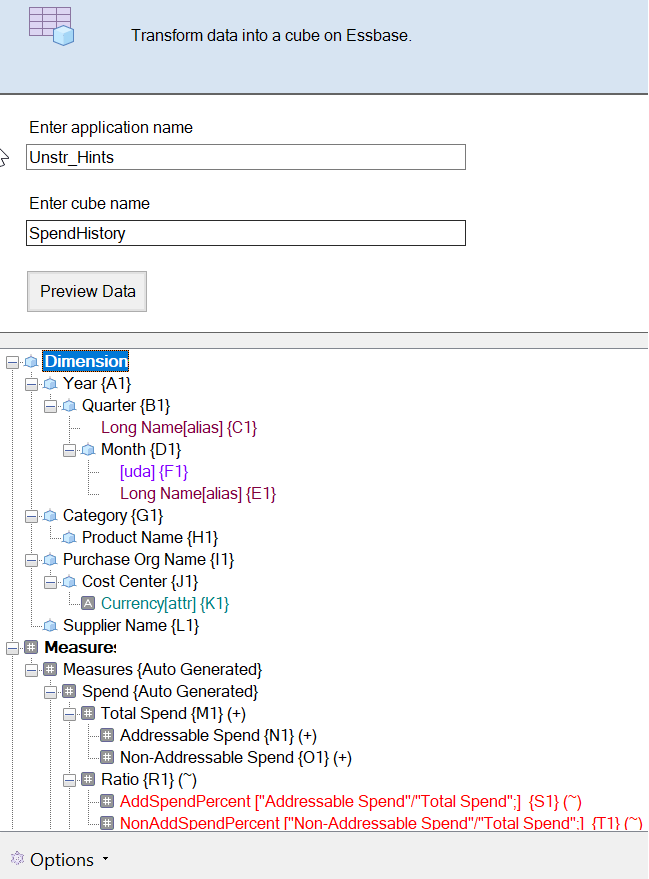
- Izmjene u datoteci programa Excel možete spremiti pritiskom opcije U list
 .
. - Izmjene možete izvršiti i izravno u otvorenoj datoteci programa Excel i te se izmjene mogu prikazivati u prikazu rešetke pritiskom opcije Iz lista
 .
. - Ako ne želite spremiti izmjene, odaberite Opcije, a zatim odaberite Vrati na originalno zaglavlje.
- Ako želite promijeniti vrstu kocke i vrstu dimenzija koje će se stvoriti, prije implementacije odaberite Opcije, zatim odaberite Vrsta kocke. Odaberite Hibridni BSO (opcija block storage) ili ASO (opcija aggregate storage).
- Upotrebom značajke Prikaz stabla možete povlačiti i ispuštati stupce i stvarati dimenzijske hijerarhije, hijerarhije mjera i preskočene stupce. Možete i desnom tipkom miša pritisnuti naziv stupca i odrediti svojstvo stupca: Generacija, Atribut, Alias ili KDA. Za postavljanje tih opcija za zaglavlja možete birati mjere te hijerarhijske ili plošne dimenzije na izborniku Opcije. Ako odaberete hijerarhijske, dobit ćete hijerarhiju s dimenzijama koje primaju nazive zaglavlja za Excel. Ako odaberete plošnu opciju, prikazat će se plošni prikaz generacija koje primaju nazive zaglavlja za Excel. Ta se postavka primjenjuje na cijelu strukturu.
- Nakon što budete spremni izraditi kocku, pritisnite Pokreni.
- Kad sustav to od vas zatraži, spremite aplikacijsku radnu knjigu u direktorij svoje privatne evidencije.
- Kad vas sustav upita želite li stvoriti kocku, pritisnite Da.
- (Po izboru) Kad vas sustav upita želite li vidjeti status zadatka kocke, pritisnite Da.
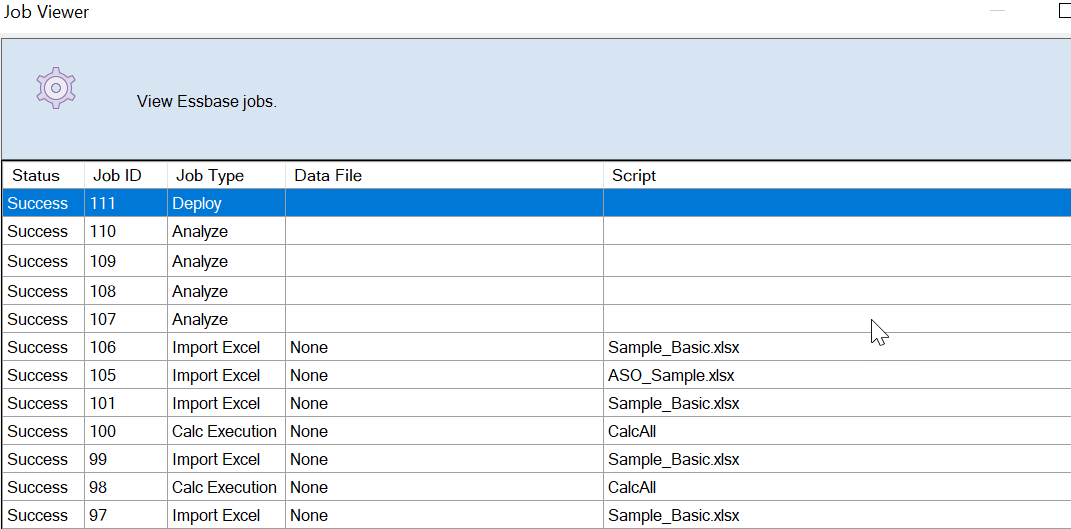 Novo stvorena aplikacija i kocka navedene su na početnoj stranici Aplikacije u web-sučelju Essbase i dostupne su u alatu Cube Designer. Nakon što se kocka izradi iz tabličnih podataka, možete izvesti kocku u aplikacijsku radnu knjigu.
Novo stvorena aplikacija i kocka navedene su na početnoj stranici Aplikacije u web-sučelju Essbase i dostupne su u alatu Cube Designer. Nakon što se kocka izradi iz tabličnih podataka, možete izvesti kocku u aplikacijsku radnu knjigu. - Na traci alata Cube Designer odaberite Lokalno
 , a zatim odaberite Izvezi kocku u aplikacijsku radnu knjigu.
, a zatim odaberite Izvezi kocku u aplikacijsku radnu knjigu. - U dijaloškom okviru Izvoz kocke u aplikacijsku radnu knjigu odaberite aplikaciju i kocku, a zatim odaberite Pokreni.
Upute za izradu kocke iz web-sučelja potražite u Stvaranje i ažuriranje kocke iz tabličnih podataka.